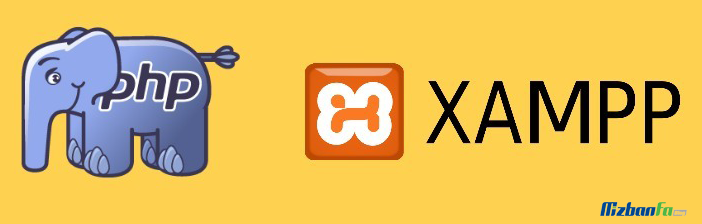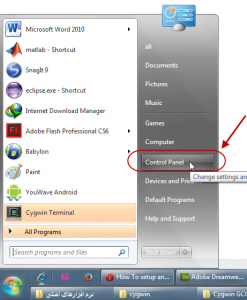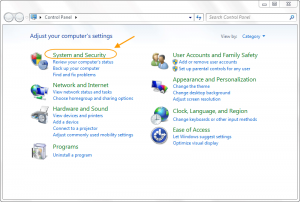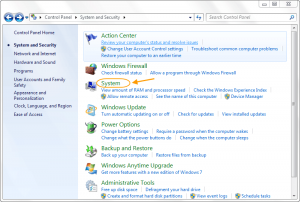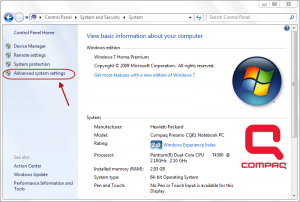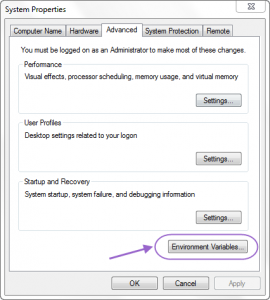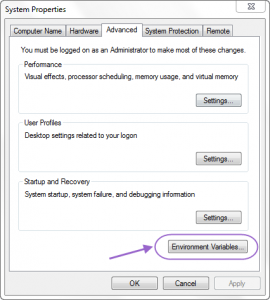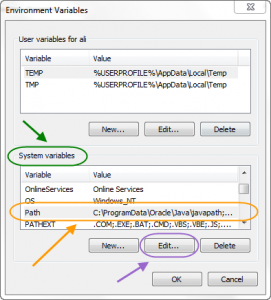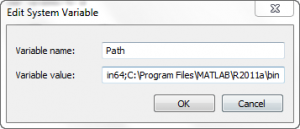بروزرسانی php در XAMPP
امروز می پردازیم، به آپدیت کردن و بروزرسانی php در Xampp حتما براتون پیش اومده، خواستین به فرض با فلان فریم ورک کار کنید. ولی با اروری مواجه شدین که، گویای این بوده باید ورژن PHP خودتون رو بالا ببرید. خب دو راه پیش رو دارین. اول؛ اینکه زمپ رو پاک کنید. و جدیدترین ورژن زمپ رو بریزین. تا اتومات ورژن PHP شما هم به روز باشد. و یا اینکه؛ با همان زمپ قبلی کار کنید. و فقط ورژن PHP را آپدیت نماییم. که در این جلسه به این راه می پردازیم.
برای خرید کلاس آنلاین اسکای روم میتوانید در این صفحه اقدام نمایید.
در ابتدا باید ورژن دلخواه خودتون رو از سایت PHP دانلود نمایید.
من به سراغ ورژن PHP 5.6 میرم. و چون، ویندوز ام 32 بیتی است. این ورژن VC11 x86 Non Thread Safe (2015-Nov-26 04:33:58 را به صورت zip دانلود می کنم.
خب بعد از دانلود میریم، داخل پوشه Xampp و یک فولدر با نام php56 ایجاد میکنیم. و محتوای فایلی که دانلود کردیم. را داخل این فولدر قرار می دهیم.
در آخرین مرحله، باید بریم سراغ فایل xampp.conf . این فایل درمسیر yourxampp/apache/conf/extra قرار دارد.
فایل را باز کنید و 3 تغییر زیر را انجام دهید.
1 – LoadFile را سرچ کنید. و در این خط php56 را جاگذاری کنید:
oadFile "D:/xampp/php56/php5ts.dll"2 – LoadModule را سرچ کنید. و در این خط php56 را جایگزاری کنید:
LoadModule php5_module "D:/xampp/php56/php5apache2_4.dll"3 – PHPINIDir را سرچ کنید. و در این خط php56 را جایگزاری کنید:
PHPINIDir "D:/xampp/php56"خب؛ حالا که مسیردهی ها رو درست کردیم. فقط کافی است. تا زمپ رو ریستارت کنیم. با ورژن چدید php شروع به کار کنیم. یادمون باشه، به environment variable v رو حتما؛ جک کنیم. و مسیر جدید php رو اونجا هم تغییر بدیم.
برای سفارش طراحی سایت به این لینک مراجعه کنید.
ادامه بروزرسانی php در XAMPP
❓ environment variable کجاست؟
✔ در ویندوز، از منوی Start ، گزینه Control Panel را انتخاب می کنیم.
✔ سپس، در پنجره ای که باز می شود، بر روی گزینه System and Security کلیک می کنیم.
✔ سپس؛ در پنجره ای که نمایش داده می شود، بر روی گزینه System کلیک می کنیم.
✔ پنجره زیر نمایش داده می شود. که در آن، گزینه ای با نام Advanced system settings وجود دارد. که باید بر روی آن کلیک نماییم.
✔ پنجره ای به شکل زیر نمایش داده می شود.
✔ بر روی دکمه Environment Variables کلیک می کنیم. تا پنجره زیر نمایش داده شود.
✔ در این پنجره، در قسمت system variables ، متغیر (variable) با نام Path را پیدا کرده. و با موس انتخاب می نماییم. و سپس بر روی دکمه Edit کلیک می کنیم.
✔ پنجره ای به شکل زیر نمایش داده می شود.
✔ خب اینم از آموزش تغییر ورژن php امیدوارم مفید بوده باشه.